PyCharm添加本地解释器的详细教程
在 PyCharm 中添加本地解释器是确保项目在不同环境中稳定运行的重要步骤。本文详细介绍了配置本地解释器的具体步骤,包括打开 PyCharm,进入设置,选择项目解释器,并添加本地解释器。此外,文章还分享了实际开发中的经验和注意事项,如选择合适的Python版本,创建和管理虚拟环境,以及避免常见错误的方法。通过正确配置本地解释器,开发者可以使开发环境更加高效和定制化,确保项目在不同环境中的稳定运行。
在 PyCharm 中添加本地解释器可以确保项目在不同环境中稳定运行。配置步骤包括:1) 打开 PyCharm,点击 "File" 菜单,选择 "Settings";2) 找到 "Project: [你的项目名]",点击 "Python Interpreter";3) 点击 "Add Interpreter",选择 "Add Local Interpreter";4) 选择 "System Interpreter" 或 "Existing Environment",或创建新虚拟环境。注意选择与项目需求匹配的 Python 版本,并正确设置虚拟环境和环境变量。
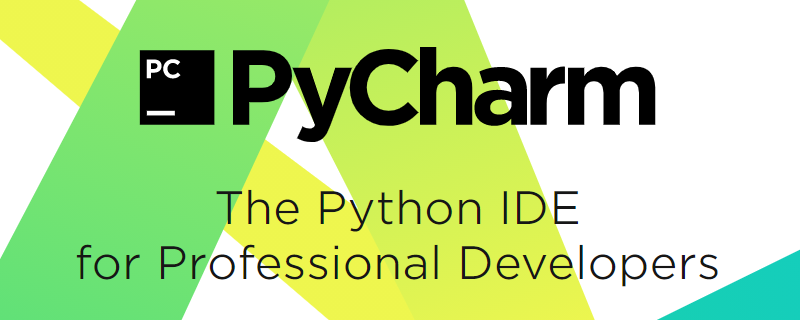
在 PyCharm 中添加本地解释器是一个让你的开发环境更加高效和定制化的重要步骤。为什么需要添加本地解释器呢?因为本地解释器可以让你使用特定的 Python 版本或虚拟环境,从而确保你的项目在不同的环境中都能稳定运行。接下来,我将详细介绍如何在 PyCharm 中配置本地解释器,并分享一些我在实际开发中遇到的经验和注意事项。
首先,我们需要理解什么是本地解释器。在 PyCharm 中,本地解释器指的是安装在你电脑上的 Python 解释器,可以是系统自带的 Python,也可以是你自己安装的特定版本的 Python。配置本地解释器的好处在于,你可以为不同的项目选择不同的 Python 版本,从而避免版本冲突的问题。
配置本地解释器的步骤非常简单,但有一些细节需要注意。打开 PyCharm,点击右上角的 "File" 菜单,选择 "Settings"(在 macOS 上是 "Preferences")。在弹出的窗口中,找到 "Project: [你的项目名]",然后点击 "Python Interpreter"。这里你会看到一个下拉菜单,点击 "Add Interpreter",然后选择 "Add Local Interpreter"。
在选择本地解释器时,你可以选择 "System Interpreter",这会使用你系统中已经安装的 Python 版本。或者,你可以选择 "Existing Environment",这允许你选择一个已经存在的虚拟环境。如果你还没有虚拟环境,可以选择 "New environment using" 来创建一个新的虚拟环境。
# 这是一个简单的 Python 脚本,用于测试你的本地解释器是否配置正确
print("Hello, PyCharm!")在配置过程中,我发现了一些常见的误区和需要注意的地方。首先,确保你选择的 Python 版本与你的项目需求相匹配。如果你的项目依赖于某些库,这些库可能只在特定的 Python 版本上可用。其次,如果你使用虚拟环境,记得在每次启动 PyCharm 时都选择正确的虚拟环境,以避免依赖问题。
关于虚拟环境的使用,我有一个小建议:在项目开始时就创建一个新的虚拟环境,这样可以确保你的项目依赖不会与其他项目混淆。虚拟环境的管理可以使用 venv 模块或者第三方工具如 conda。我个人更喜欢使用 conda,因为它不仅可以管理 Python 环境,还可以管理其他编程语言的环境。
# 使用 conda 创建虚拟环境的示例 import subprocess subprocess.run(["conda", "create", "-n", "myenv", "python=3.9"])
在配置过程中,你可能会遇到一些问题,比如 PyCharm 无法识别你选择的解释器,或者解释器路径不正确。这时,你需要检查你的 Python 安装路径是否正确,或者是否需要重新安装 Python。另外,如果你使用的是 Windows 系统,记得检查你的环境变量设置,确保 Python 路径已经被正确添加到系统路径中。
最后,我想分享一个我曾经遇到的问题:在配置本地解释器后,我的项目无法正常运行,报错说某些库无法找到。经过一番排查,我发现是因为我在配置解释器时选择了错误的虚拟环境,导致依赖库没有被正确安装。解决这个问题后,我的项目终于可以顺利运行了。
总之,配置本地解释器是一个看似简单但需要细致处理的过程。通过正确的配置,你可以确保你的开发环境更加稳定和高效。希望这篇文章能帮助你在 PyCharm 中顺利配置本地解释器,并在实际开发中避免一些常见的陷阱。
好了,本文到此结束,带大家了解了《PyCharm添加本地解释器的详细教程》,希望本文对你有所帮助!关注golang学习网公众号,给大家分享更多文章知识!
 js代码混淆后如何调用及解密
js代码混淆后如何调用及解密
- 上一篇
- js代码混淆后如何调用及解密

- 下一篇
- Golang日志问题快速定位技巧
-

- 文章 · python教程 | 10分钟前 |
- 提升TesseractOCR准确率技巧分享
- 250浏览 收藏
-

- 文章 · python教程 | 26分钟前 | 数据库索引 N+1查询 Django数据库查询优化 select_related prefetch_related
- Django数据库查询优化方法详解
- 118浏览 收藏
-

- 文章 · python教程 | 28分钟前 |
- Python中处理SIGALRM的sigwait方法
- 318浏览 收藏
-

- 文章 · python教程 | 38分钟前 |
- 汉诺塔递归算法详解与代码实现
- 207浏览 收藏
-

- 文章 · python教程 | 1小时前 |
- Tkinter游戏开发:线程实现稳定收入不卡顿
- 383浏览 收藏
-

- 文章 · python教程 | 1小时前 |
- 优化VSCodeJupyter单元格插入方式
- 358浏览 收藏
-

- 文章 · python教程 | 10小时前 |
- Python如何重命名数据列名?columns教程
- 165浏览 收藏
-

- 文章 · python教程 | 10小时前 |
- 异步Python机器人如何非阻塞运行?
- 216浏览 收藏
-

- 文章 · python教程 | 11小时前 |
- Python排序忽略大小写技巧详解
- 325浏览 收藏
-

- 文章 · python教程 | 11小时前 |
- Python列表引用与复制技巧
- 300浏览 收藏
-

- 前端进阶之JavaScript设计模式
- 设计模式是开发人员在软件开发过程中面临一般问题时的解决方案,代表了最佳的实践。本课程的主打内容包括JS常见设计模式以及具体应用场景,打造一站式知识长龙服务,适合有JS基础的同学学习。
- 543次学习
-

- GO语言核心编程课程
- 本课程采用真实案例,全面具体可落地,从理论到实践,一步一步将GO核心编程技术、编程思想、底层实现融会贯通,使学习者贴近时代脉搏,做IT互联网时代的弄潮儿。
- 516次学习
-

- 简单聊聊mysql8与网络通信
- 如有问题加微信:Le-studyg;在课程中,我们将首先介绍MySQL8的新特性,包括性能优化、安全增强、新数据类型等,帮助学生快速熟悉MySQL8的最新功能。接着,我们将深入解析MySQL的网络通信机制,包括协议、连接管理、数据传输等,让
- 500次学习
-

- JavaScript正则表达式基础与实战
- 在任何一门编程语言中,正则表达式,都是一项重要的知识,它提供了高效的字符串匹配与捕获机制,可以极大的简化程序设计。
- 487次学习
-

- 从零制作响应式网站—Grid布局
- 本系列教程将展示从零制作一个假想的网络科技公司官网,分为导航,轮播,关于我们,成功案例,服务流程,团队介绍,数据部分,公司动态,底部信息等内容区块。网站整体采用CSSGrid布局,支持响应式,有流畅过渡和展现动画。
- 485次学习
-

- ChatExcel酷表
- ChatExcel酷表是由北京大学团队打造的Excel聊天机器人,用自然语言操控表格,简化数据处理,告别繁琐操作,提升工作效率!适用于学生、上班族及政府人员。
- 3193次使用
-

- Any绘本
- 探索Any绘本(anypicturebook.com/zh),一款开源免费的AI绘本创作工具,基于Google Gemini与Flux AI模型,让您轻松创作个性化绘本。适用于家庭、教育、创作等多种场景,零门槛,高自由度,技术透明,本地可控。
- 3406次使用
-

- 可赞AI
- 可赞AI,AI驱动的办公可视化智能工具,助您轻松实现文本与可视化元素高效转化。无论是智能文档生成、多格式文本解析,还是一键生成专业图表、脑图、知识卡片,可赞AI都能让信息处理更清晰高效。覆盖数据汇报、会议纪要、内容营销等全场景,大幅提升办公效率,降低专业门槛,是您提升工作效率的得力助手。
- 3436次使用
-

- 星月写作
- 星月写作是国内首款聚焦中文网络小说创作的AI辅助工具,解决网文作者从构思到变现的全流程痛点。AI扫榜、专属模板、全链路适配,助力新人快速上手,资深作者效率倍增。
- 4544次使用
-

- MagicLight
- MagicLight.ai是全球首款叙事驱动型AI动画视频创作平台,专注于解决从故事想法到完整动画的全流程痛点。它通过自研AI模型,保障角色、风格、场景高度一致性,让零动画经验者也能高效产出专业级叙事内容。广泛适用于独立创作者、动画工作室、教育机构及企业营销,助您轻松实现创意落地与商业化。
- 3814次使用
-
- Flask框架安装技巧:让你的开发更高效
- 2024-01-03 501浏览
-
- Django框架中的并发处理技巧
- 2024-01-22 501浏览
-
- 提升Python包下载速度的方法——正确配置pip的国内源
- 2024-01-17 501浏览
-
- Python与C++:哪个编程语言更适合初学者?
- 2024-03-25 501浏览
-
- 品牌建设技巧
- 2024-04-06 501浏览





